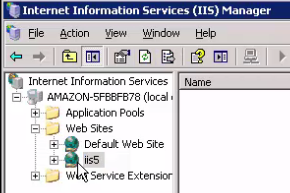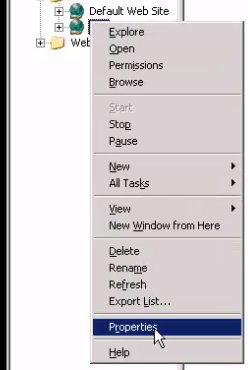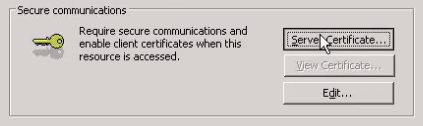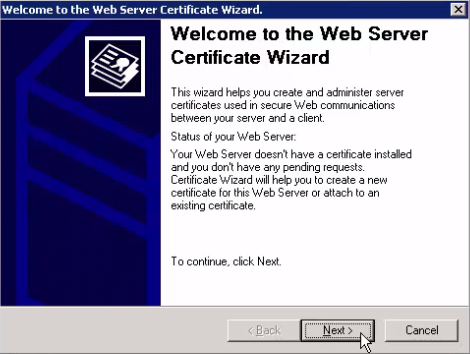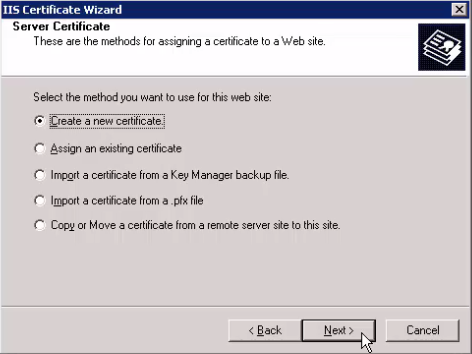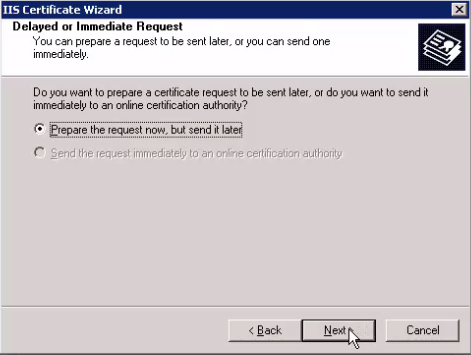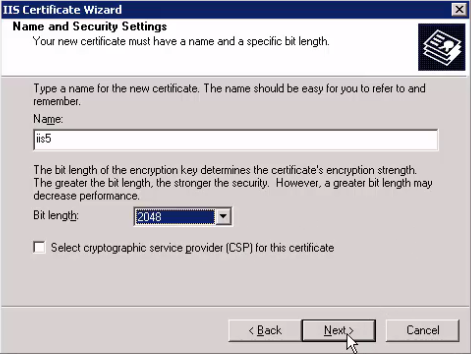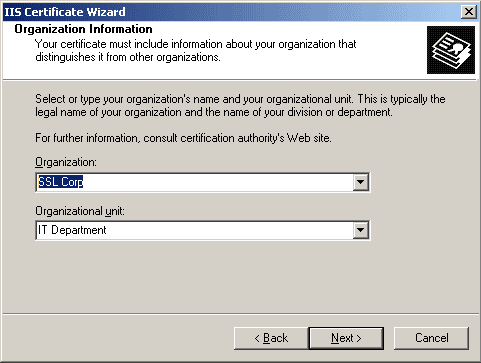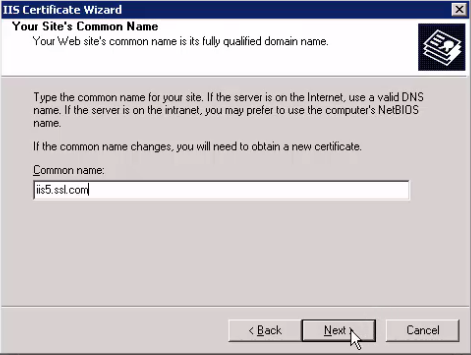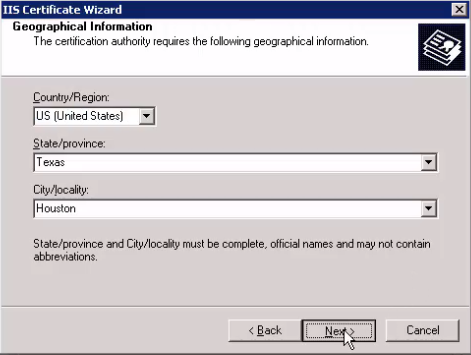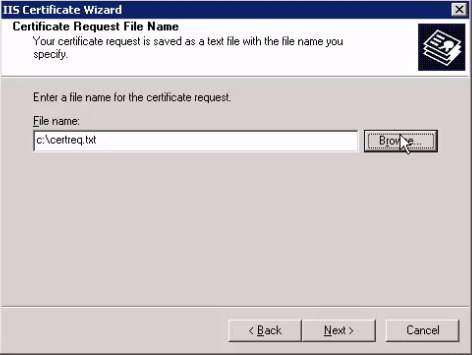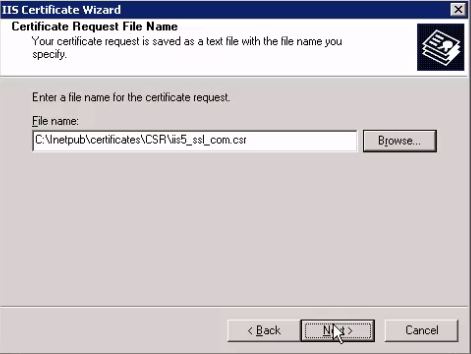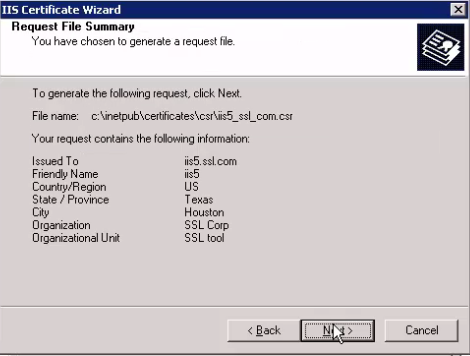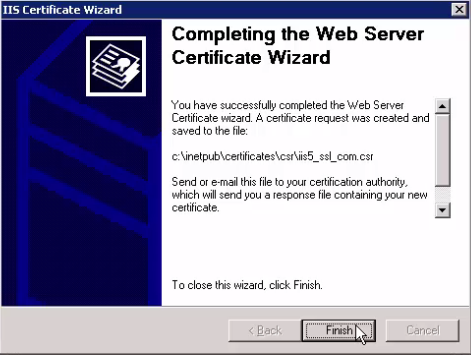이 기사에서는 인증서 서명 요청을 생성하는 방법을 보여줍니다 (CSR) Microsoft의 인터넷 정보 서버 (IIS) 6. (IIS 5를 사용하는 경우 동일한 단계가 작동합니다.) 새로운 웹 사이트 만들기 생성하기 전에 CSR.
-
IIS 관리자에서 "웹 사이트"섹션으로 이동하여 만들려는 사이트를 찾습니다. CSR 에 대한.
-
사이트의 지구본 아이콘을 마우스 오른쪽 버튼으로 클릭하고 "속성"을 선택합니다.
-
"속성"패널에서 "디렉터리 보안"탭을 클릭합니다.
-
"서버 인증서"버튼을 클릭합니다.
-
웹 서버 인증서 마법사가 열립니다. "다음"을 클릭하여 시작 창을지나 이동합니다.
- "새 인증서 만들기"를 선택하고 "다음"을 클릭합니다.
-
"지금 요청을 준비하지만 나중에 보내기"를 선택합니다. "다음"을 클릭하십시오.
-
새 인증서의 이름을 입력하십시오. 고유 한 이름이고 쉽게 기억할 수있는 이름이어야합니다. SSL.com은 비트 길이를 2,048로 설정할 것을 권장합니다. "암호화 서비스 제공 업체 선택"옆의 확인란이 선택 취소되어 있는지 확인합니다. 계속하려면 "다음"을 클릭하십시오.
-
"조직" 필드에 귀하의 비즈니스가 법적으로 등록된 이름을 입력합니다. "엔지니어링" 또는 "인사"와 같은 여러 필드를 사용하여 부서 또는 섹션을 식별할 수 있습니다. 이 정보가 입력되면 "다음"을 클릭하십시오.
조직 단위 필드는 실제 인증서 정보에서 사용되지 않습니다. -
사이트의 "일반 이름"을 입력합니다. 일반적으로이 인증서로 보호하려는 웹 사이트의 도메인 이름과 동일합니다. 일반 이름을 입력 한 후 "다음"을 클릭합니다.
-
회사의 지리적 정보를 입력하십시오. 주의 이름은 약어가 아닌 철자 여야합니다. 계속하려면 "다음"을 클릭하십시오.
-
이제 파일을 저장할 이름과 위치를 결정합니다. CSR 에. 너의 CSR 텍스트 파일로 저장됩니다. "찾아보기"를 클릭하고 저장하려는 폴더를 선택합니다. CSR 에.
-
저장 한 위치를 기록해 둡니다. CSR점으로 끝나는이 파일의 고유 이름을 사용해야합니다. CSR. (점 TXT 파일이 아닌 "모든 파일"유형으로 저장해야합니다.) 선택에 만족하면 "저장"을 클릭하십시오.
-
귀하에게 통합 될 정보를 검토하십시오. CSR. 변경이 필요한 경우 "뒤로"를 클릭하여 정보로 돌아가서 편집하십시오. 정보가 양호하면 "다음"을 클릭하여 CSR.
-
너의 CSR 이제 생성되어 지정한 위치에 저장됩니다. "완료"를 클릭하여 IIS 인증서 마법사를 닫습니다.
다음 단계
IIS 5 또는 6에 인증서를 설치하는 방법에 대한 자세한 내용은 여기를 읽어. 인증서 바인딩에 대한 정보는 여기를 읽어.